在 Word 表格中进行数值计算的方法
在处理 Word 文档中的表格数据时,您可能需要对数值进行求和、乘积或平均值计算。不必为此而离开 Word,也不需要打开计算器或将数据复制到 Excel。Word 本身就具备简单的计算功能。
让我们假设您有一个表格,类似以下结构。其中包含“售出单位”和“单位成本”两列,您的目标是计算每一行的总额(即售出单位数乘以单位成本)。
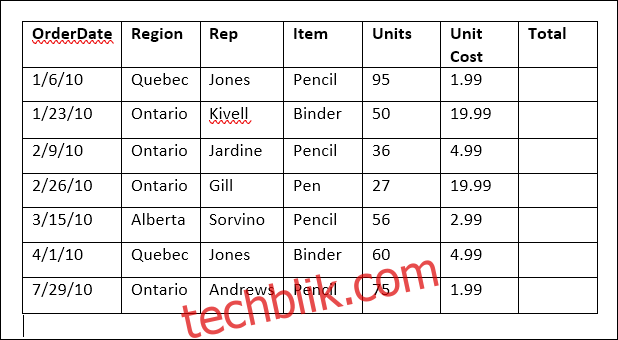
首先,将光标定位到“总计”列的第一个空白单元格中。
接下来,您需要切换到功能区右侧新出现的“布局”选项卡(当选中表格时,会出现一个单独的表格布局选项卡)。然后,点击“公式”按钮。
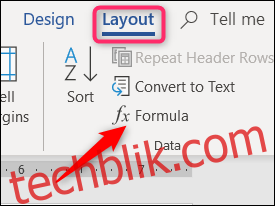
在这个例子中,我们想将“单位”列的值与“单位成本”列的值相乘。为此,在“公式”输入框中输入以下公式,它会将当前单元格左侧的两个单元格的值相乘:
=PRODUCT(LEFT)
从数字格式下拉菜单中选择一个合适的格式,以定义公式结果的显示方式。
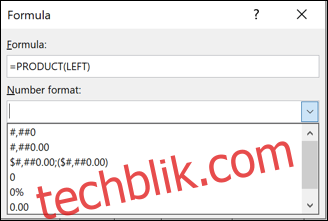
点击“确定”按钮,接受设置并将公式插入到单元格中。

该公式的计算结果会立即显示在单元格中。
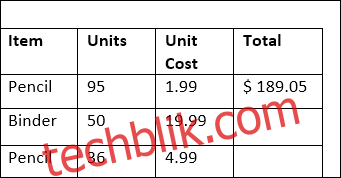
遗憾的是,Word 不支持一次性选择多个单元格并为它们全部创建公式。因此,您需要在“总计”列的每一个单元格中重复执行上述步骤。
完成所有行的计算后,您将得到一张完整的表格。
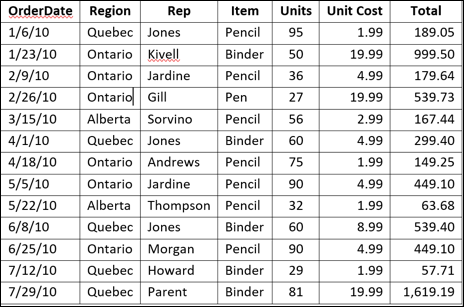
同样的计算技巧也适用于列的求和。例如,如果您想计算“总计”列中所有值的总和,以得出总销售额。
将光标放置在“总计”列底部的空白单元格中(如有必要,可以插入一个额外的行)。再次切换到“布局”选项卡,然后点击“公式”按钮。
这一次,我们将使用以下公式:
=SUM(ABOVE)
“ABOVE”参数指示 Word 对当前单元格上方的所有数值求和。
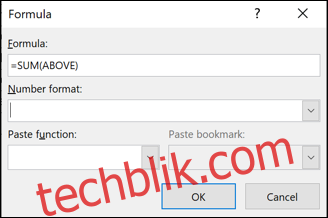
选择适当的数字格式,然后点击“确定”。
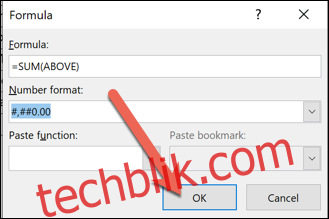
“总计”列中所有数值的总和会显示在单元格中。
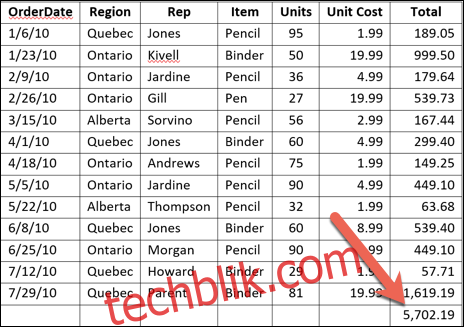
注意:如果在 Word 表格中添加新的行或列,已有的公式不会自动更新。要更新公式,请右键点击包含公式的单元格,然后从弹出菜单中选择“更新域”。
总的来说,在表格数据管理方面,Word 的功能远不如 Excel 强大。对于小型表格,如果数值不需要频繁更改,并且您不需要以多种方式分析数据,那么 Word 足以胜任。如果您需要更多高级功能,最好是将实际的 Excel 表格嵌入到 Word 文档中。